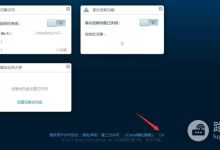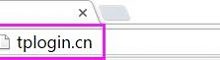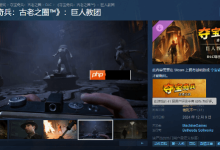TP-Link路由器的管理界面一般可通过默认网关地址访问,“tplogin.cn”是访问该界面的常用域名(部分早期型号或特定款型可能需使用IP地址,例如“192.168.1.1”或“192.168.0.1”)。借助这一界面,用户能够修改路由器参数、查看网络运行情况、管理已连接设备等。
登录tplogin.cn前的准备事项
1. 网络连接:保证您的设备(像电脑、手机或平板)已接入TP-Link路由器的网络,无论是无线连接还是有线连接均可。
2. 浏览器挑选:推荐使用主流网页浏览器,如Chrome、Firefox、Edge或Safari,以保障兼容性并获得较好体验。
3. 获取初始登录信息:首次登录时,通常需要路由器的默认用户名和密码。这些信息一般可在路由器底部的标签或TP-Link官方说明书中找到。常见的默认组合为“admin”和“admin”,不过具体信息可能因型号不同而有差异。

tplogin.cn管理界面登录流程
1. 打开浏览器:启动您选用的网页浏览器。在浏览器的地址栏中输入“tplogin.cn”或路由器的默认IP地址(如适用),接着按下回车键。
2. 进入登录页面:浏览器会加载TP-Link路由器的登录界面。在此页面上,您会看到用户名和密码的输入框。
3. 输入登录信息:在对应的输入框中填写您的用户名和密码。若是首次登录,请使用默认的登录凭据。
4. 完成登录:点击“登录”或类似按钮,系统会对您的信息进行验证。若输入正确,您将成功进入TP-Link路由器的管理界面。
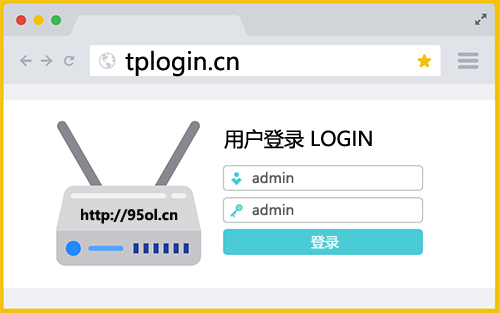
tplogincn管理界面功能选项
成功登录后,您将看到TP-Link路由器的管理界面。该界面通常包含多个选项卡或菜单,用于访问不同的设置和功能,具体如下:
状态:展示路由器当前的运行状况,涵盖已连接设备、网络速率和信号强度等信息。
设置:支持您修改路由器的无线网络名称(SSID)、密码、安全配置、家长控制等参数。
无线:专门用于配置无线网络的相关选项,例如频段选择、信道设置和无线模式等。
设备管理:列出所有连接到路由器的设备,并提供断开连接、限制访问或设置优先级等操作功能。
高级设置:包含更为复杂的网络配置选项,如端口转发、动态DNS和VPN设置等。
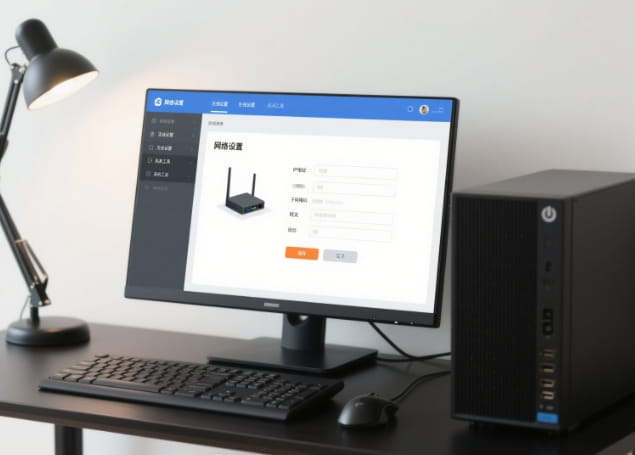
tplogincn登录密码遗忘处理
若不慎遗忘登录密码,可对路由器进行重置操作:按住路由器背面的Reset按钮约5至10秒(该按钮通常为小孔设计,需用牙签或细针按住),待观察到所有指示灯全亮后又熄灭时再松开,之后重新通过Tplogin.cn设置新密码即可。
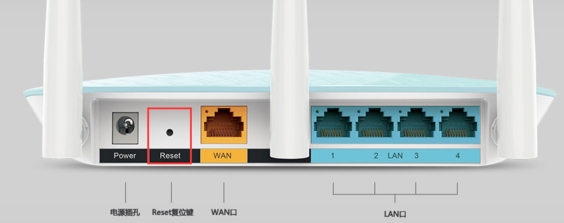
通过tplogincn访问TP-Link路由器的管理界面,是配置和管理无线网络的重要环节。熟练掌握这一操作,能帮助您更有效地掌控网络环境,保障网络的稳定运行与使用安全。

 路由网
路由网